Primeiro
, vamos entender as funções das imagens personalizadas na plataforma Alibaba Cloud. Ao personalizar o espelho, os usuários podem salvar o estado atual do servidor em nuvem como um espelho, para que possam ser restaurados rapidamente a esse estado quando necessário. Além disso, a imagem personalizada também pode ser usada como modelo para criar um novo servidor em nuvem, o que é conveniente para os usuários implantarem servidores rapidamente no mesmo ambiente.
-
Faça login no console de gerenciamento do servidor Alibaba Cloud.
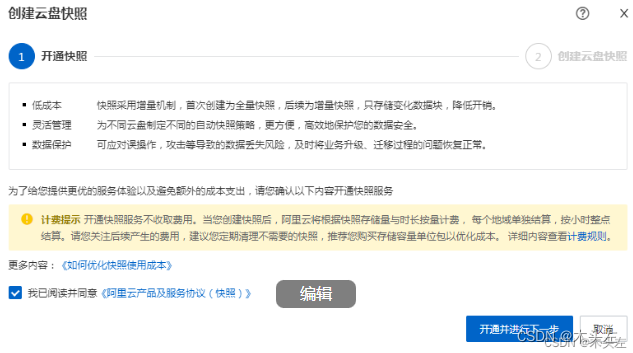
-
Encontre o servidor de nuvem que precisa ser operado na lista de instâncias, clique na guia "Cloud Disk", clique em "Create Snapshot" e crie um instantâneo de acordo com a caixa de prompt.

-
Clique em "Exportar imagem" na imagem, clique no hiperlink para autorizar de acordo com as instruções na página da Web, selecione o espaço de armazenamento do objeto OSS, aguarde um longo tempo e a imagem será carregada no espaço de armazenamento OSS.

-
Clique no hiperlink do espaço de armazenamento, expanda as opções, selecione download, observe que o link de download é válido por 300 segundos por padrão, apenas aguarde o download ser bem-sucedido.
-
Depois que o instantâneo é criado, você pode ver o instantâneo criado na página "Snapshot". Em seguida, podemos usar esse instantâneo para criar uma imagem personalizada.
-
Na lista de instantâneos, selecione o instantâneo para o qual uma imagem personalizada precisa ser criada e clique no botão "Criar imagem personalizada".
-
Na caixa de diálogo pop-up Criar imagem personalizada, defina os parâmetros da imagem personalizada, como nome, descrição e tipo de imagem.

-
Depois de confirmar que as configurações estão corretas, clique no botão "OK". Neste ponto, a imagem personalizada está sendo criada e levará algum tempo.
-
Depois que a imagem personalizada é criada, você pode ver a imagem personalizada criada na página "Imagem". Podemos usar essa imagem personalizada para criar um novo servidor em nuvem ou restaurar um estado anterior.

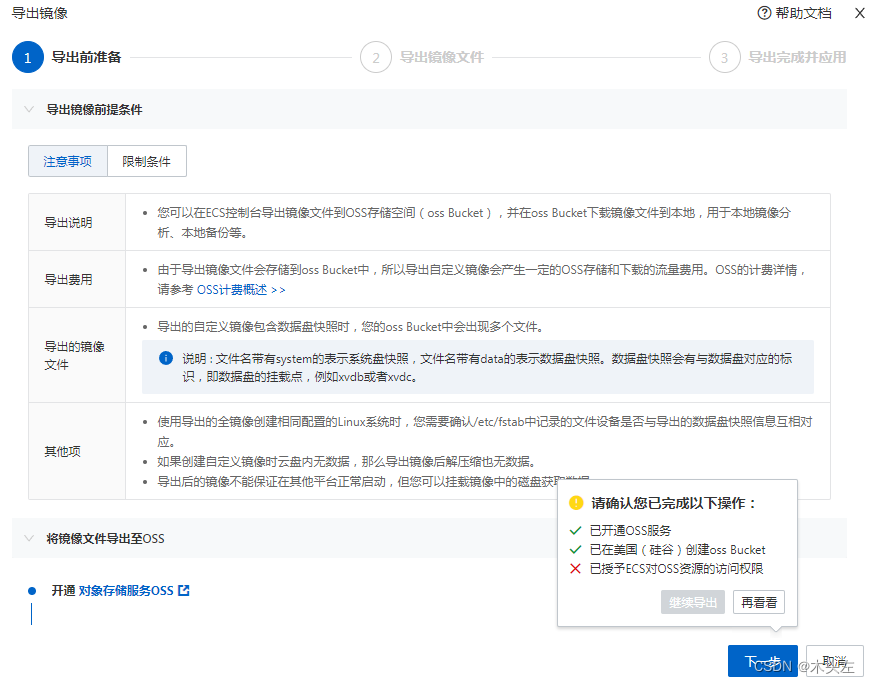
10. Criar armazenamento de objetos 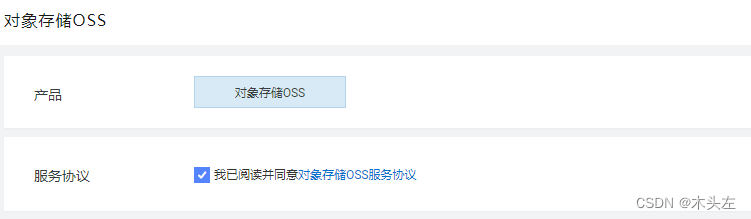 12. Criar bucket
12. Criar bucket
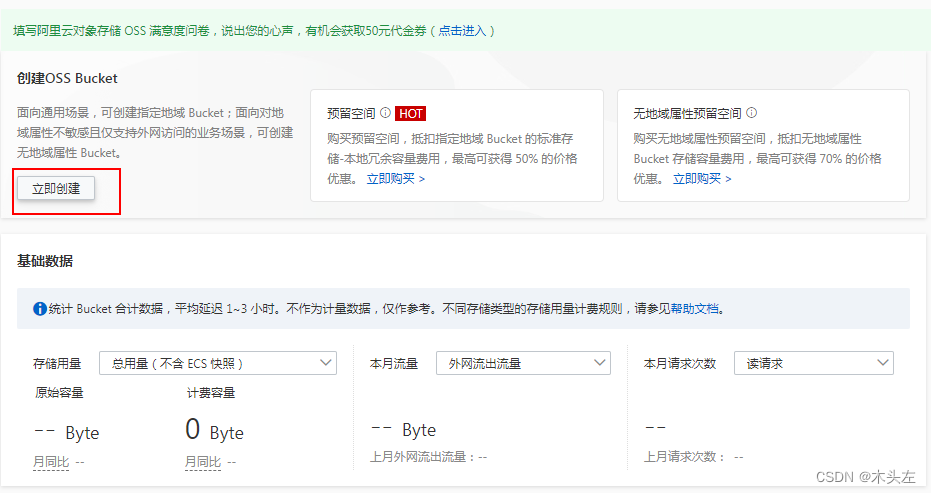
11. Exportar tarefa
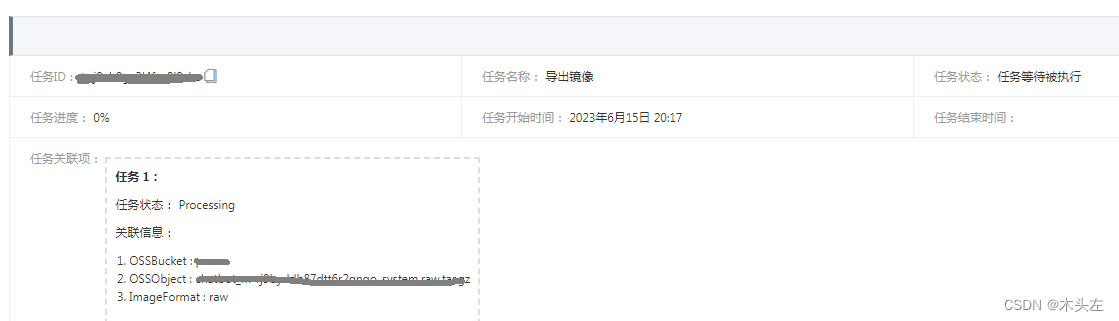
Deve-se observar que, antes de criar uma imagem personalizada, certifique-se de que o estado do servidor em nuvem seja estável e que o backup dos dados esteja completo. Além disso, os instantâneos e as imagens personalizadas são baseados em disco, portanto, certifique-se de ter espaço em disco suficiente.